Tanda panah pada shortcut di Windows 10 merupakan suatu tampilan yang biasa muncul pada ikon aplikasi atau file pintasan. Tanda panah yang terdapat pada shortcut menunjukkan bahwa elemen tersebut adalah pintasan dan bukan file asli.
Meskipun berguna untuk membedakan pintasan dengan file utama, beberapa pengguna mungkin ingin menghilangkan tanda panah ini demi alasan estetika atau desain tampilan desktop yang lebih bersih.
Bagi pengguna yang menginginkan hal tersebut, berikut adalah beberapa metode untuk menghilangkan tanda panah pada shortcut Windows 10.
Menggunakan Registry Editor
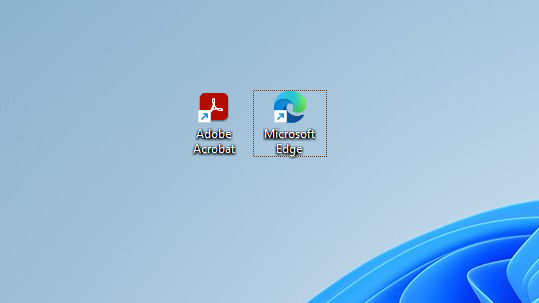
Langkah pertama sebelum melakukan perubahan pada registri adalah mencadangkan registry Anda agar dapat mengembalikan keadaan sebelumnya jika terjadi kesalahan. Ikuti langkah-langkah berikut:
- Buka “Run” dengan menekan tombol Windows + R pada keyboard.
- Ketikkan “regedit” (tanpa tanda kutip), dan tekan Enter. Perintah ini akan membuka “Registry Editor“.
- Di dalam Registry Editor, navigasikan ke lokasi berikut:
HKEY_LOCAL_MACHINE\SOFTWARE\Microsoft\Windows\CurrentVersion\Explorer\ - Di sisi kanan jendela, cari kunci yang bernama “Shell Icons“. Jika tidak ada, Anda dapat membuatnya dengan mengklik kanan di area kosong dan pilih “New” > “Key“. Beri nama kunci baru ini sebagai “Shell Icons“.
- Klik kanan pada “Shell Icons“, pilih “New” > “String Value“. Beri nama “29” (tanpa tanda kutip) pada nilai string tersebut.
- Klik kanan pada nilai “29” dan pilih “Modify“.
- Di dalam jendela “Edit String“, kosongkan nilai yang ada di dalamnya dan klik “OK“.
- Tutup Registry Editor dan restart laptop/PC untuk melihat Hasilnya.
- Selesai
Menggunakan Aplikasi khusus
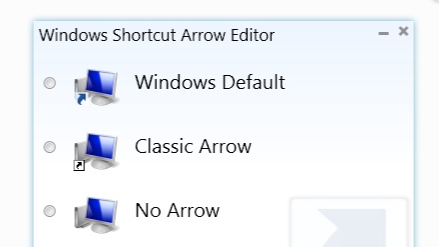
Jika kamu tidak ingin mengedit registri secara manual, kamu bisa menggunakan aplikasi pihak ketiga yang dirancang khusus untuk menghilangkan tanda panah pada shortcut windows. Salah satu aplikasi yang cukup terkenal untuk ini adalah Shortcut Arrow Editor.
Berikut ini langkah menghapus tanda panah di Shortcut Windows 10 menggunakan Shortcut Arrow Editor.
- Unduh dan instal “Shortcut Arrow Editor”
- Setelah berhasil di install, buka aplikasi tersebut.
- Pilih opsi “Remove Shortcut Icon” atau serupa (tergantung pada antarmuka aplikasi).
- Setelah itu, lakukan restart pada Windows 10 untuk melihat apakah sudah berhasil atau belum.
- Selesai
Menggunakan Grup Kebijakan
Metode yangini hanya berlaku untuk pengguna Windows 10 Pro, Enterprise, atau Education. Jadi untuk versi selain itu tidak bisa menggunak Grup Kebijakan.
Nah, Apabila kamu menggunakan versi Windows tersebut, langsung saja ikuti langkah-langkah berikut:
- Buka “Run” dengan menekan tombol Windows + R pada keyboard.
- Ketikkan “gpedit.msc” (tanpa tanda kutip), dan tekan Enter. Ini akan membuka “Local Group Policy Editor“.
- Di dalam editor, navigasikan ke:
User Configuration > Administrative Templates > Desktop - Di sisi kanan jendela, cari kebijakan yang bernama “Remove Shortcut Arrows from Shortcut Icons“. Double-click pada kebijakan tersebut.
- Pilih opsi “Enabled” dan klik “OK“.
- Jika sudah selesai, lakukan restart untuk melihan hasilnya
- Selesai
Dengan mengikuti salah satu dari metode di atas, kamu sudah dapat dengan mudah menghilangkan tanda panah pada shortcut di Windows 10. Apabila dengan cara di atas masih belum bisa, silahkan tanyakan pada kolom komentar.
Selamat mencoba!
